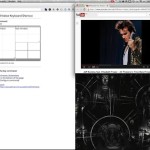Come creare shortcuts per avviare le estensioni di Chrome da tastiera
Quasi ogni giorno, noi di Geekissimo, vi presentiamo delle utili estensioni per Chrome, ma abbiamo cercato anche di farvi conoscere tutte le funzionalità del programma ideato da Google. Ormai, quest’ultimo è il browser più amato dagli utenti, anche se molti restano fedelmente ancorati allo storico Internet Explorer. Dopo avervi mostrato 3 utili funzioni “nascoste”, oggi vogliamo gettare luce su un’altra opzione del browser.
Siete degli utenti che usano tastiera e mouse, oppure tendete a svolgere la maggior parte delle operazioni con la keyboard? In questo caso, sicuramente farete affidamento su moltissime combinazioni di tasti. Se volete attivare un’estensione su Chrome, però, dovrete necessariamente usare il mouse.
Molti di voi sapranno sicuramente che quest’ultima affermazione è del tutto sbagliata: Chrome consente di creare degli appositi comandi per avviare gli add-on installati sul browser da tastiera.
Una grande fetta di utenti Google conoscerà già tale possibilità, ma gli altri che ancora la ignorano, potrebbero rimanere particolarmente sorpresi. Approdate nel pannello delle estensioni di Chrome (opzioni > strumenti > estensioni) e, in basso alla pagina, troverete la voce “Configura comandi”.
Al click si aprirà una finestra che vi permetterà di impostare una specifica combinazione per ogni estensione che avete installato su Chrome. Al fianco dei componenti aggiuntivi ci sarà una riga in cui potrete digitare la scorciatoia che vi consentirà di lanciare il particolare add-on mediante tastiera e non attraverso il mouse.
Successivamente, mentre navigate tramite Chrome, vi basterà premere qualche tasto della vostra keyboard per attivare un’utile estensione. Conoscevate già tale possibilità? Gli utenti esperti di Chrome sicuramente non avevano ignorato questa comoda funzione.
[ Via | howtogeek ]
[ Photo Credits | Tsahi Levent-Levi ]